Wydobądź swoje piękno z makijażem wirtualnym
Chcesz wyglądać na swoich zdjęciach jak miss świata? Dzięki PhotoWorks to łatwe zadanie! Korzystając z tego inteligentnego programu do makijażu na zdjęciach na komputer możesz dodać różne efekty do swoich portretów. Wygładź cerę, ukryj niedoskonałości – wszystko to za jednym kliknięciem. Kilka pociągnięć pędzlem wystarczy, by nadać wyrazistości oczom lub ustom. To takie proste!

Zobacz jak działa ten program do makijażu

Korzystaj z różnych efektów, by edytować zdjęcia na jeszcze większym poziomie. Zapomnij o plastikowym wyglądzie! Dzięki sztucznej inteligencji efekt końcowy zawsze będzie delikatny i naturalny. Pobierz za darmo wersję próbną w wersji po polsku i z łatwością dodaj makijaż do swoich zdjęć.
Jak dodać makijaż do zdjęć w kilku prostych krokach
Chcesz dodać wyrazistości i koloru swoim nudnym portretom? Zobacz jak w programie do poprawiania makijażu PhotoWorks na komputerze Windows lub Mac.
Krok 1. Uzyskaj idealną cerę
Otwórz zdjęcie w edytorze zdjęć do makijażu PhotoWorks. Zmień zakładkę na Retusz i wybierz opcję Portrait Magic, a następnie efekt Ogólne ulepszenie. To automatyczne ustawienie wygładzi cerę, ukryje niedoskonałości i zredukuje świecenie się twarzy. Dodaj ten efekt, by uzyskać idealną cerę.
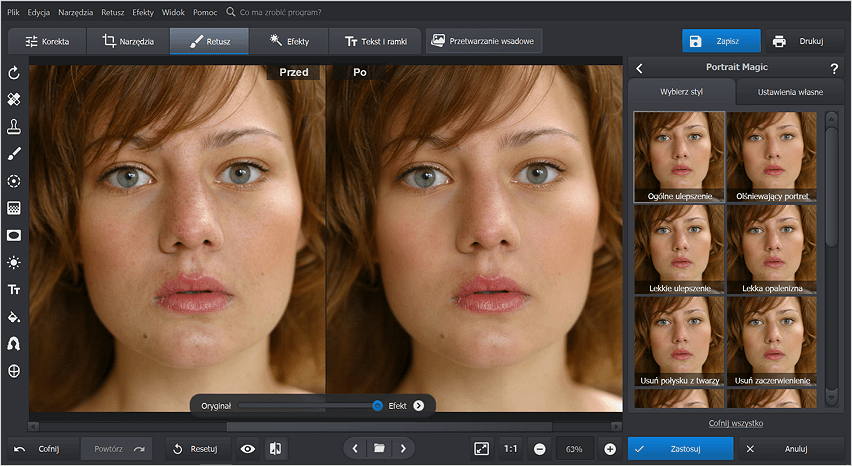
Krok 2. Uwydatnij usta
W zakładce Portrait Magic w programie do obróbki zdjęć wybierz Ustawienia własne. Przesuń w dół, by znaleźć opcję Usta. Użyj suwaków, by zmienić odcień lub nasycenie ust itd. Dodaj ustom blasku, by uzyskać zjawiskowy wygląd.
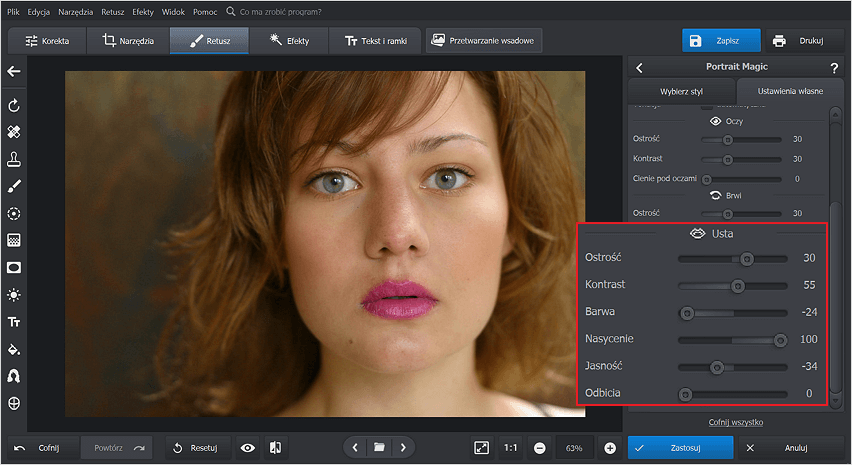
Krok 3. Dodaj koloru policzkom
Znajdź narzędzie Pędzel korygujący w zakładce Retusz. Ustaw rozmiar pędzla i zmniejsz jego nieprzezroczystość, by osiągnąć bardziej subtelny efekt. Przesuń pędzlem po policzkach, a następnie dostosuj odcień, barwę, zabarwienie i inne ustawienia, by dodać koloru do policzków i uzyskać efekt różu.
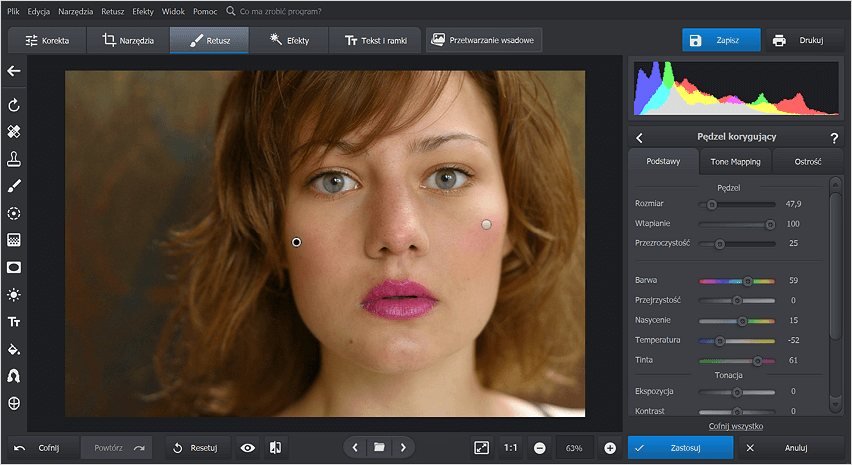
Krok 4. Zrób makijaż oczu
Pora na wirtualny cień do powiek w programie do robienia makijażu na zdjęciach. Ustaw rozmiar, rodzaj i nieprzezroczystość Pędzla korygującego i pomaluj górne powieki.
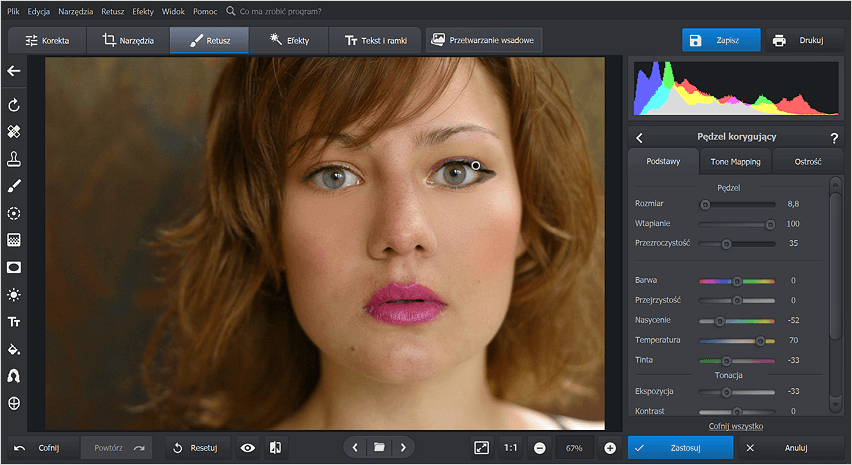
Teraz Twój portret wygląda niesamowicie i jest gotowy, by zrobić furorę na Instagramie. Wystarczyło kilka kliknięć w służącym do edycji makijażu PhotoWorks. Spodobała Ci się metamorfoza zdjęcia? Przetestuj inne narzędzia do retuszowania zdjęć w programie do nakładania makijażu PhotoWorks, w tym opcję wirtualnej operacji plastycznej, automatyczną korektę koloru, ponad 250 filtrów, które możesz dodać za jednym kliknięciem myszki, czy przydatne efekty zmiany tła. Eksperymentuj z wyglądem dzięki opcjom takim jak zmiana koloru włosów, dodawanie opalenizny, wybielanie zębów na zdjęciach i wiele więcej. Narzędzia te nie wymagają specjalnych umiejętności edycji zdjęć, więc możesz ulepszać swoje zdjęcia bez wysiłku!
Informacje o programie
- Wersja: 21.0
- Rozmiar: 145 Mb
- Interfejs dostępny w różnych językach
- Cena: od 69 zł Zamów
Wymagania systemowe
- OS: Windows 11, 10, 8, 7, macOS (v12 i nowsze)
- Procesor: 1 GHz lub szybszy (Intel, AMD, Apple Silicon)
- RAM: min. 256 MB
- Miejsce na dysku twardym: 500 MB lub więcej

 Pobierz
Pobierz
 Pobierz
Pobierz
